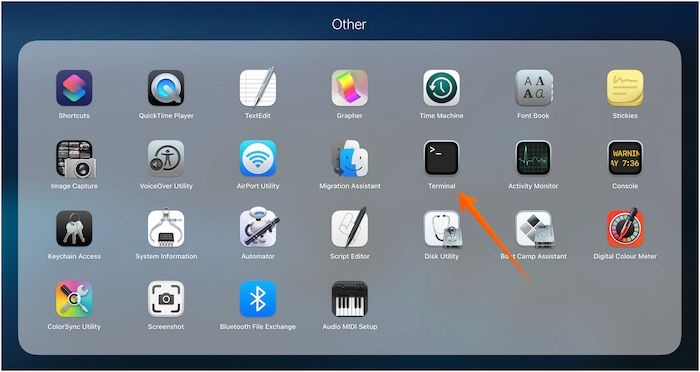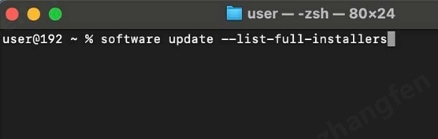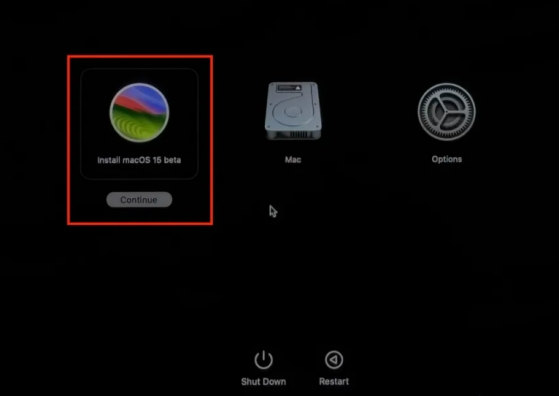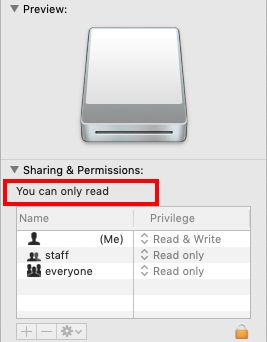دليل كامل لتثبيت macOS Sequoia من USB
قد يؤدي تثبيت macOS Sequoia من محرك أقراص USB في بعض الأحيان إلى فقد البيانات بسبب مشكلات غير متوقعة، مثل التثبيتات غير المكتملة أو الملفات التالفة. إذا فقدت بيانات مهمة أثناء العملية، فيمكن أن يساعدك 4DDiG Mac Data Recovery في استرداد الملفات المفقودة بكفاءة. فهو يدعم الاسترداد من محركات الأقراص المنسقة وتعطل النظام والمزيد، مما يضمن تجربة خالية من المتاعب.
يتساءل العديد من مستخدمي Mac—وخاصة أولئك الذين يقومون بتحديث أنظمتهم—غالبًا عن كيفية تثبيت macOS Sequoia من USB. ورغم أن الأمر قد يبدو صعبًا، فإن تثبيت إصدار macOS جديد ليس بالأمر الصعب. قم بتثبيت macOS Sequoia من محرك أقراص USB باتباع خطوات بسيطة وإجراءات مناسبة. يضمن هذا النهج تثبيتًا نظيفًا ويساعد في منع المشكلات المحتملة مع ملفات النظام السابقة. ستوضح لك هذه المقالة كل مرحلة. ستتعلم كيفية إنشاء محرك أقراص USB قابل للتمهيد، وتنزيل برنامج تثبيت macOS، وإنهاء إجراء الإعداد. بالإضافة إلى ذلك، سنناقش كيفية استرداد أي بيانات مفقودة أثناء التثبيت.

الجزء 1: هل يمكنني تثبيت macOS Sequoia من USB؟
في الواقع، يمكن تثبيت macOS Sequoia من جهاز USB بسرعة كبيرة. يمكن لمعظم المستهلكين اتباع بضع مراحل بسيطة في الإجراء بسهولة. ولكن هذا النهج ليس خاليًا من المشاكل أيضًا. فقد تواجه مشكلات بما في ذلك تلف البيانات، أو الأعطال غير المتوقعة، أو فشل التثبيت. وقد تتسبب هذه المشكلات في تلف ملفات النظام لديك بشكل محبط.
قد تنشأ أخطاء التثبيت لأسباب عديدة. فقد ينكسر محرك أقراص USB في بعض الأحيان أو قد تكون هناك مشكلات في التوافق. وفي أحيان أخرى تنتج عن عدم كفاية الأمان أو سعة التخزين. مهما كان السبب، فقد تمنع مثل هذه الأخطاء التثبيت الجيد.
في مثل هذه الظروف، تحتاج حقًا إلى أداة استرداد بيانات متوفرة. وهنا 4DDiG Mac Data Recovery يثبت أنه مفيد للغاية. يساعد الاسترداد السريع للملفات المفقودة أو التالفة باستخدام هذه الأداة المساعدة على تقليل أي اضطراب في النظام. فهي تفحص جهازك ببضع نقرات فقط لاسترداد البيانات المفقودة المحتملة. سواء كان السبب هو ملف معيب أو مشكلة في التثبيت، يمكن أن يساعدك 4DDiG في استعادة بياناتك المهمة حتى لا يتم فقد أي شيء بشكل لا رجعة فيه.
الجزء 2: نسخ بياناتك احتياطيًا قبل تثبيت macOS من USB
إن نسخ بياناتك احتياطيًا أمر بالغ الأهمية قبل بدء تثبيت macOS Sequoia . قد يؤدي أي خطأ يحدث أثناء التثبيت إلى فقدان البيانات، وهي مشكلة رئيسية. إذا حدث خطأ ما، فإن برنامج استرداد موثوق به مثل 4DDiG Mac Data Recovery يقدم حلاً مثاليًا.
حتى من الأجهزة المنسقة أو التالفة، يتيح لك برنامج 4DDiG Mac Data Recovery استعادة الملفات المفقودة أو المدمرة. يستعيد هذا البرنامج الملفات بكفاءة سواء فشل التثبيت أو تم حذف الملفات عن طريق الخطأ. فهو يعمل عبر جميع تنسيقات الملفات بما في ذلك الصور والأفلام والمستندات، وهو سريع وسهل الاستخدام.
تحميل آمن
تحميل آمن
إليك كيفية استخدامه في ثلاث خطوات بسيطة فقط:
-
حدد محرك الأقراص أو المجلد
افتح برنامج 4DDiG واختر محرك الأقراص أو المجلد الذي فقدت منه البيانات. تدعم الأداة محركات الأقراص الخارجية أيضًا.
-
ابدأ المسح الضوئي
انقر فوق "المسح الضوئي" للبدء. ومع تقدم المسح الضوئي، سترى الملفات في الوقت الفعلي. يمكنك إيقاف التشغيل مؤقتًا بمجرد العثور على الملفات التي تبحث عنها.
-
معاينة الملفات واستردادها
قم بمعاينة الملفات الممسوحة ضوئيًا، ثم حدد الملفات التي تحتاجها، ثم اضغط على "استرداد". احفظها في مكان مختلف وآمن لتجنب الكتابة فوقها. يمكن لهذه الأداة سهلة الاستخدام استرداد ملفاتك الثمينة ببضع نقرات فقط، مما يمنحك راحة البال أثناء عملية التثبيت.
يقرأ الناس أيضًا:
كيفية تخفيض الإصدار من macOS Sequoia إلى macOS Sonoma دون فقدان البيانات
تحميل مجانيتحميل آمن
تحميل مجانيتحميل آمن
الجزء 3: كيفية تثبيت macOS Sequoia من جهاز USB؟
يعد تثبيت macOS Sequoia من جهاز USB عملية سهلة، ولكنها تتطلب تحضيرًا دقيقًا لتجنب الأخطاء. من خلال إنشاء برنامج تثبيت USB قابل للتمهيد واتباع الخطوات الصحيحة، يمكنك تثبيت macOS Sequoia بنجاح على نظامك دون أي تعقيدات. في هذا القسم، سنرشدك خلال الخطوات اللازمة، من تحضير محرك أقراص USB إلى إكمال التثبيت، وضمان ترقية سلسة وخالية من المتاعب. لنبدأ بالخطوات الرئيسية التي تحتاج إلى اتباعها.
الآن بعد نسخ بياناتك احتياطيًا، حان الوقت للمضي قدمًا في تثبيت macOS Sequoia من USB .
الخطوة 1: تحضير جهاز USB
للبدء، ستحتاج إلى محرك أقراص USB ليكون بمثابة هدف التثبيت. يكفي استخدام محرك أقراص فلاش USB بسعة تخزين لا تقل عن 16 جيجابايت. اختر محرك أقراص يوفر اتصالات USB-C وUSB-A لتحقيق التنوع عبر أجهزة مختلفة. يمكنك بسهولة العثور على محرك أقراص فلاش USB بسعة 16 جيجابايت بسعر مناسب، مما يضمن مساحة كافية لمثبت macOS Sequoia Beta. يتيح لك هذا التكوين تثبيت نظام التشغيل الجديد على جهاز Mac الخاص بك بسلاسة، مع توفير أنواع مختلفة من الاتصالات للراحة والتوافق.
قبل إنشاء محرك أقراص فلاش USB قابل للتمهيد بنظام macOS Sequoia، يجب عليك تهيئة جهاز USB باستخدام Disk Utility. انتقل إلى "Disk Utility"، وحدد جهاز USB، وانقر فوق الزر "Erase" الموجود في القائمة العلوية.
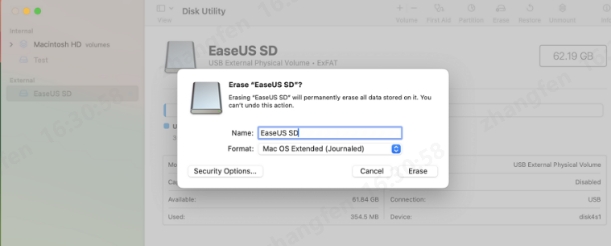
الخطوة 2: تنزيل برنامج تثبيت macOS Sequoia
تتضمن الخطوة التالية تنزيل برنامج تثبيت macOS Sequoia للمتابعة في عملية التثبيت. للحصول على برنامج تثبيت macOS 15 Sequoia ، افتح "Terminal" واستخدم أمر softwareupdate. اتبع الخطوات التالية:
-
قم بالوصول إلى "Terminal" بالانتقال إلى "Applications > Utilities."

-
استخدم هذا الأمر لعرض قائمة بالمثبتات المتاحة، ثم اضغط على "رجوع" لعرض مثبت macOS 15 Sequoia.
تحديث البرنامج --Full Installer List

-
بعد ذلك، قم بتنزيل المثبت إلى مجلد التطبيقات لديك باستخدام هذا الأمر، واضغط على "Return" على لوحة المفاتيح لبدء التنزيل.
تحديث البرنامج --fetch-full-installer --full-installer-version 15.0
إذا وجدت هذه المشاركة مفيدة، فقم بنشرها على وسائل التواصل الاجتماعي لمساعدة الآخرين في تعلم كيفية تثبيت macOS Sequoia beta من محرك أقراص USB.
الخطوة 3: إنشاء برنامج تثبيت macOS Sequoia USB
لإنشاء برنامج تثبيت macOS Sequoia USB، افتح Terminal أولاً على جهاز Mac الخاص بك. بمجرد الفتح، ستحتاج إلى كتابة الأمر التالي:
sudo /Applications/Install\ macOS\ Sequoia.app/Contents/Resources/createinstallmedia --volume /Volumes/USBDrive –nointeraction
يُنشئ هذا الأمر برنامج التثبيت القابل للتمهيد باستخدام ملف Sequoia الذي قمت بتنزيله على نظام التشغيل macOS. تذكر أنه يجب استبدال "USBDrive" في الأمر بالاسم الفعلي لجهاز USB الخاص بك. إذا كان اسم جهاز USB الخاص بك مختلفًا، فلن يعمل الأمر، لذا تأكد من تطابق الاسم تمامًا قبل تنفيذ الأمر.
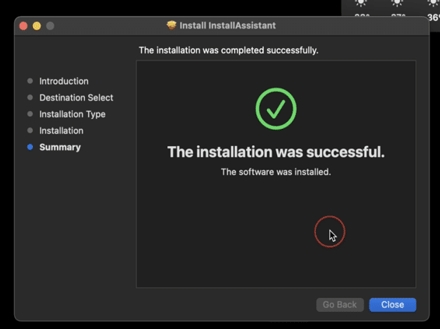
الخطوة 4: تثبيت macOS من المثبت القابل للتمهيد
أعد تشغيل جهاز Mac الخاص بك واضغط باستمرار على مفتاح الخيار (Alt) أثناء تشغيله. حدد المثبت عبر USB من قائمة التمهيد، واتبع الإرشادات التي تظهر على الشاشة لتثبيت macOS Sequoia على جهازك.
لتثبيت macOS باستخدام المثبت القابل للتمهيد، تأكد من أنك نجحت في إنشاء المثبت القابل للتمهيد من خلال الالتزام بالخطوات السابقة. قم بتوصيل محرك أقراص USB القابل للتمهيد بجهاز Mac الخاص بك لتثبيت MacOS Sequoia. اتبع الخطوات التالية:
-
أدخل محرك أقراص USB الذي يحتوي على نظام التشغيل MacOS Sequoia في جهاز Mac الخاص بك.
-
قم بتشغيل جهاز Mac الخاص بك واضغط مع الاستمرار على زر الطاقة حتى تعرض نافذة "تحميل خيارات بدء التشغيل" وحدات التخزين القابلة للتمهيد.
-
حدد وحدة التخزين التي تحتوي على برنامج التثبيت القابل للتمهيد، ثم انقر فوق "متابعة". اتبع الإرشادات التي تظهر على الشاشة في برنامج التثبيت الخاص بنظام التشغيل macOS الذي يفتح.
إذا لم تتمكن من تثبيت نظام التشغيل macOS Sequoia على جهاز Mac الخاص بك، فإليك مقالة تعليمية لتصحيح هذا الخطأ.

الجزء الرابع: الأسئلة الشائعة
س1: كيف يمكن إنشاء USB قابل للتمهيد على جهاز Mac؟
لإنشاء USB قابل للتمهيد، قم بتهيئة محرك أقراص USB باستخدام Disk Utility ثم استخدم Terminal لتشغيل أمر إنشاء وسائط التثبيت باستخدام برنامج التثبيت الخاص بنظام التشغيل macOS Sequoia.
س2: كيف أقوم بتثبيت Sequoia على محرك أقراص ثابت خارجي لجهاز Mac؟
بعد إنشاء محرك أقراص USB القابل للتمهيد، حدد محرك الأقراص الثابت الخارجي أثناء عملية التثبيت عند مطالبتك بذلك.
س3: كيف يتم تثبيت macOS من خلال الاسترداد الطرفي؟
لتثبيت macOS من خلال الاسترداد الطرفي، أعد تشغيل جهاز Mac الخاص بك في وضع الاسترداد من خلال الضغط باستمرار على Command + R واتبع التعليمات في Terminal باستخدام أمر التثبيت المناسب.
الخلاصة
يمكن أن يكون تثبيت macOS Sequoia من جهاز USB عملية سهلة ومباشرة إذا اتبعت الخطوات الصحيحة. فهو يتيح لك إجراء تثبيت نظيف أو ترقية نظامك أو استكشاف الأخطاء وإصلاحها دون الكثير من المتاعب. ومع ذلك، من المهم اتخاذ الاحتياطات قبل بدء التثبيت لتجنب فقدان البيانات المحتمل. تذكر دائمًا عمل نسخة احتياطية لملفاتك المهمة مسبقًا. يمكن أن تنقذك هذه الخطوة البسيطة من المشكلات غير المتوقعة التي قد تؤدي إلى فقدان معلومات قيمة أثناء عملية التثبيت. إذا فقدت الملفات أثناء العملية، 4DDiG Mac Data Recovery هو الحل الأمثل لاستعادة ملفاتك الثمينة واستعادتها.
تحميل آمن
تحميل آمن
ربما يعجبك أيضا
-

-

-

-

-

- الصفحة الرئيسية >>
- حلول مشكلة ماك >>
- دليل كامل لتثبيت macOS Sequoia من USB